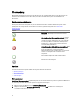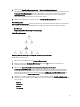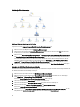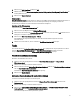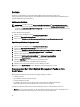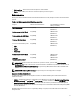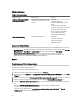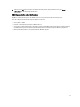Users Guide
7. Klicken Sie auf Add (Hinzufügen) und dann auf OK.
8. Wählen Sie im Abschnitt Choose from a template (Aus einer Vorlage wählen) Client Diagram (Client-Übersicht) aus
der Drop-Down-Liste aus.
9. Klicken Sie auf Create (Erstellen).
Statusanzeigen
State Views (Statusanzeigen) zeigt den Status der einzelnen von OpsMgr auf dem Netzwerk verwalteten Dell-Geräte an.
Das Dell Client Management Pack stellt eine Liste von Schweregrad-Anzeigen zur Verfügung, die Ihnen die
Überwachung des Funktionszustands des Dell-Clients im Netzwerk ermöglichen.
Zugreifen auf die Statusanzeigen
So greifen Sie auf die State Views (Statusanzeigen) zu:
1. Klicken Sie in der OpsMgr-Konsole auf Monitoring (Überwachen).
2. Wechseln Sie im Fensterbereich Monitoring (Überwachen) auf der linken Seite zum Ordner Dell und klicken Sie zur
Anzeige der verschiedenen Ansichten den Ordner an.
3. Klicken Sie auf State View (Statusanzeigen) → Clients.
Die OpsMgr-Konsole zeigt den Zustand aller von Ihnen überwachten Dell Client-Systeme im rechten
Fensterbereich an.
4. Wählen Sie einen Zustand aus, um dessen Details in Detail Views (Detailansicht) anzuzeigen.
Tasks
Tasks werden im Fenster Actions/Tasks (Maßnahmen/Aufgaben) der OpsMgr-Konsole angezeigt. Wenn Sie ein Client-
System in Diagram Views (Übersichtsanzeige) oder State Views (Statusanzeigen) auswählen, werden die
entsprechenden Tasks im Fensterbereich Actions/Tasks (Maßnahmen/Aufgaben) angezeigt.
Client-Reboot und Systemabschaltung
Neustarten oder Abschalten eines Clients:
1. Navigieren Sie in der OpsMgr-Konsole entweder zu State Views (Statusanzeigen) oder Diagram Views
(Übersichtsanzeigen)
.
2. Wählen Sie ein beliebiges ermitteltes Dell Client-System.
3. Klicken Sie im Fensterbereich Actions/Task (Maßnahmen/Aufgaben) entweder auf Client Reboot (Client neustarten)
oder auf Client Shutdown (Client abschalten).
Der Bildschirm Run Tasks (Aufgaben ausführen) wird angezeigt.
4. Klicken Sie auf Run (Ausführen).
Starten des Remote-Desktops für ein Dell Client-System
So starten Sie den Remote-Desktop für das Client-System:
1. Navigieren Sie in der OpsMgr-Konsole entweder zu Diagram Views (Übersichtsanzeige) oder State Views
(Statusanzeigen).
2. Wählen Sie ein beliebiges ermitteltes Dell Client-System.
3. Klicken Sie auf Launch Remote Desktop (Remote-Desktop starten) unter Dell Client Instance Tasks (Dell Client-
Instanzaufgaben) im Fenster Actions/Tasks (Maßnahmen/Aufgaben).
Der Remote-Desktop für das Client-System wurde gestartet.
15